Trocknungsprotokoll vor Ort erstellen
Das Trocknungsprotokoll ist speziell auf die Bedürfnisse der Wasserschadensanierung abgestimmt und ermöglicht die Dokumentation des Trocknungsvorganges. Sie können eine beliebige Anzahl an Messpunkten und -werten erfassen. Eine Datei des Trocknungsprotokolls (z. B. PDF) kann im Project-Center-Client erstellt werden. Weitere Informationen finden Sie unter So erstellen Sie eine PDF Datei eines Schadensberichts.
Um die Funktion Trocknungsprotokoll zu nutzen, benötigen Sie das kostenpflichtige Zusatzmodul PRC-MOBILE-TROCKNUNG.
So öffnen Sie die Übersicht der Trocknungsprotokolle
Tippen Sie auf der Startseite auf Projekte.
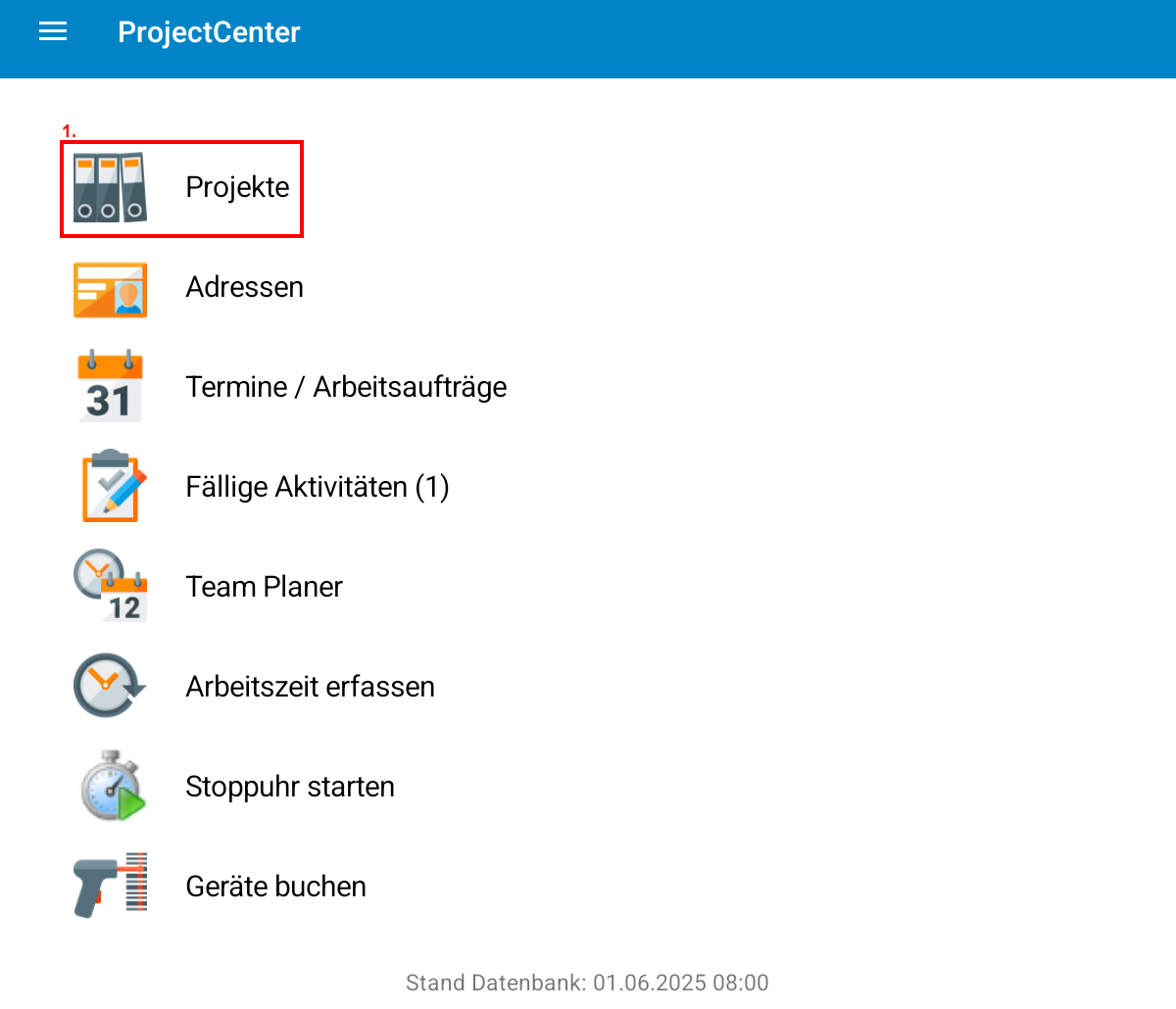
Es öffnet sich die Projektübersicht.
Falls der Menüpunkt Projekte nicht angezeigt wird, öffnen Sie das Projekt über den zugehörigen Termin. Weitere Informationen finden Sie unter Termine & Arbeitsaufträge.
Tippen Sie auf ein Projekt.
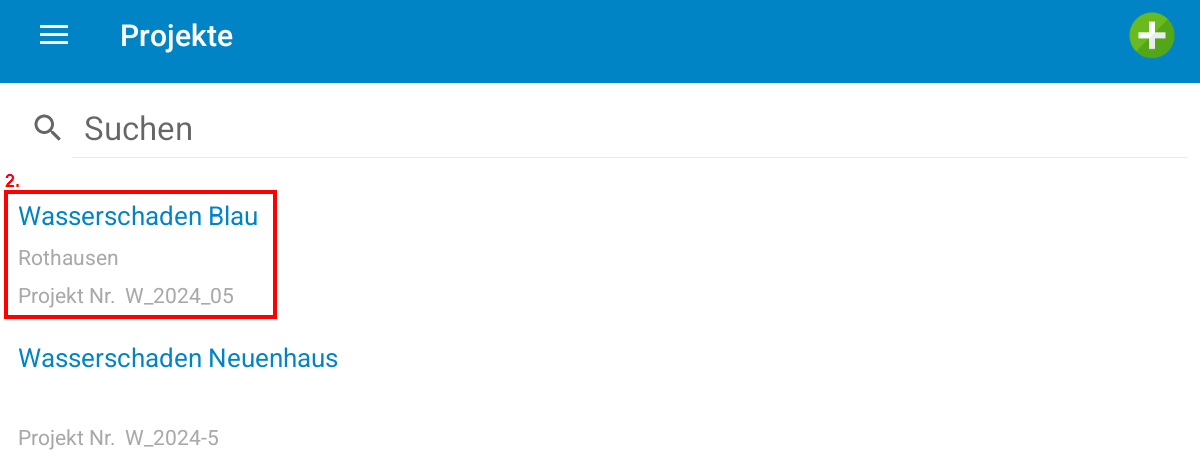
Es öffnet sich die Seite Projekt Details.
Tippen Sie auf Berichte erstellen.
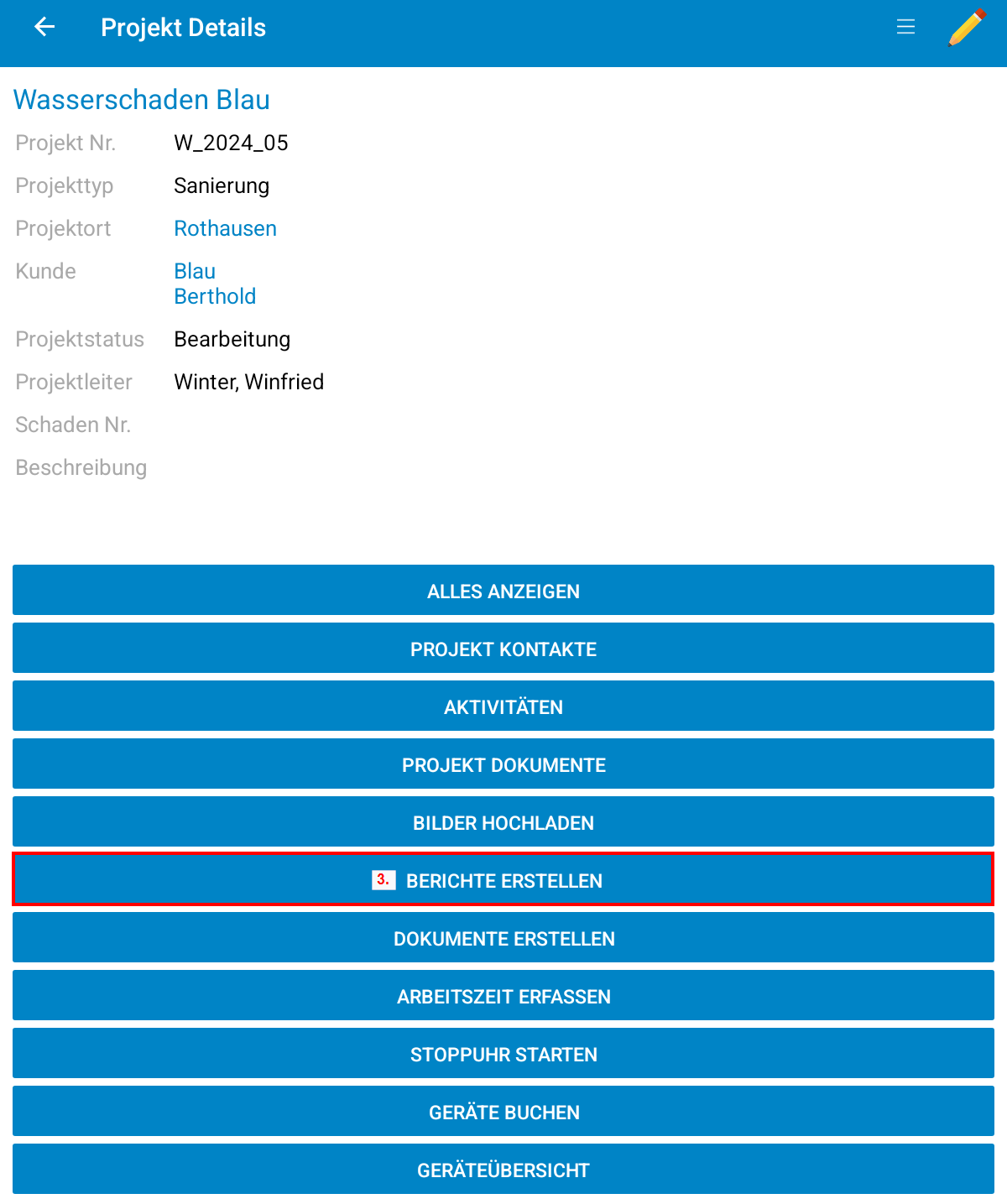
Es öffnet sich die Seite Berichte erstellen.Tippen Sie auf Trocknungsprotokoll.
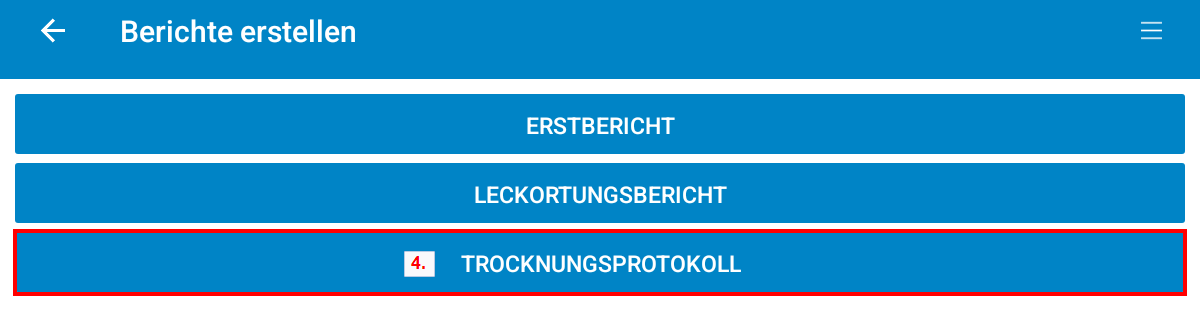
Es öffnet sich die Übersicht bereits erstellter Trocknungsprotokolle.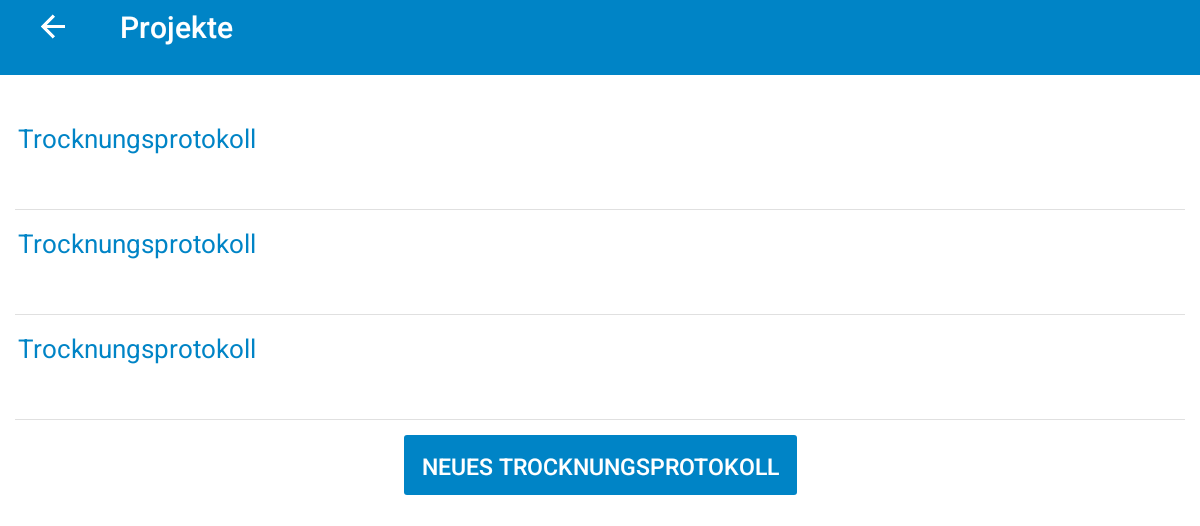
So erfassen Sie ein neues Trocknungsprotokoll
Öffnen Sie die Übersicht der Trocknungsprotokolle.
Weitere Informationen finden Sie im Abschnitt So öffnen Sie die Übersicht der Trocknungsprotokolle.Tippen Sie auf Neues Trocknungsprotokoll.
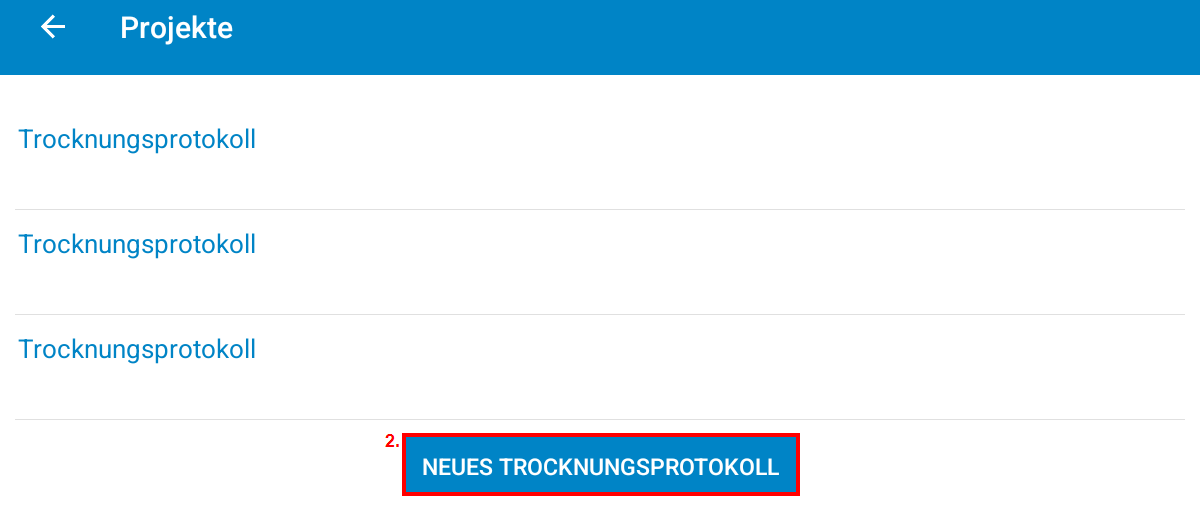
Es öffnet sich die Seite Messprotokoll.Tippen Sie in die Felder und geben Sie die Informationen zum Trocknungsprotokoll ein.
Tippen Sie auf Speichern.
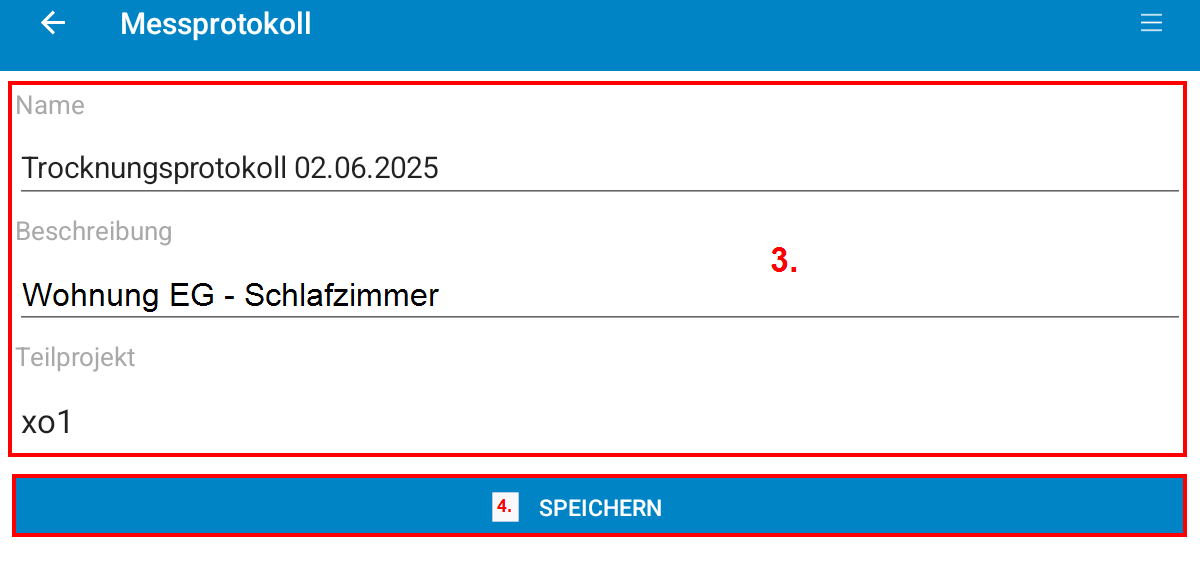
Es öffnet sich die Seite Messpunkte1.Tippen Sie in das Feld
Messpunkt Name und geben dem Messpunkt einen eindeutigen Namen.
Messverfahren und wählen Sie ein Messverfahren aus der Liste (z. B. Taupunkt °C).
Projektort und geben Sie die Lage des Messpunkts ein oder öffnen Sie das Drop-Down-Menü :Drop-Down: und wählen Sie eine Lage. Tippen Sie anschließend auf OK.
Referenz Wert und geben Sie einen Referenzwert für diesen Messpunkt ein.
Tippen Sie auf
Speichern & Messwert erfassen, um den Messpunkt zu speichern und einen Messwert einzugeben.
Weitere Informationen finden Sie im Abschnitt So erfassen Sie einen Messwert. Fahren Sie mit Schritt 4 fort.Speichern, um den Messpunkt zu speichern und zur Übersicht der Messpunkte zurückzukehren.
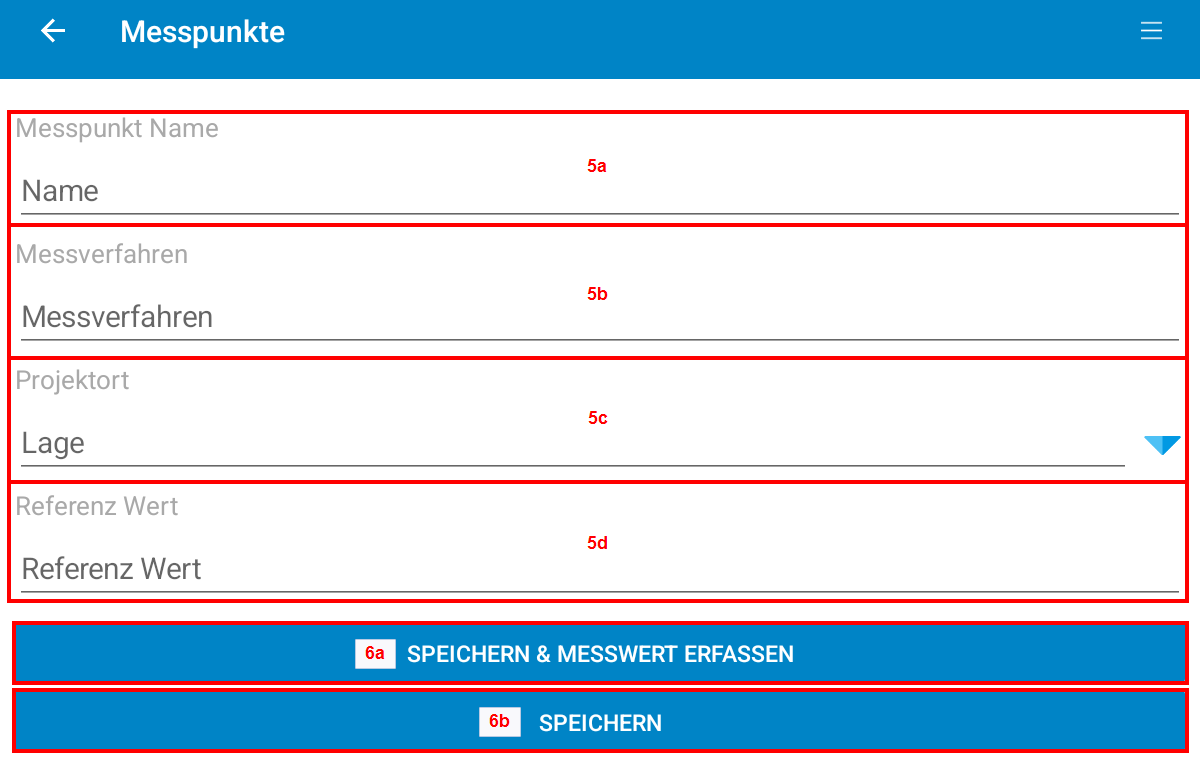
So erfassen Sie einen Messwert
Öffnen Sie die Übersicht der Trocknungsprotokolle.
Tippen Sie auf ein Trocknungsprotokoll.
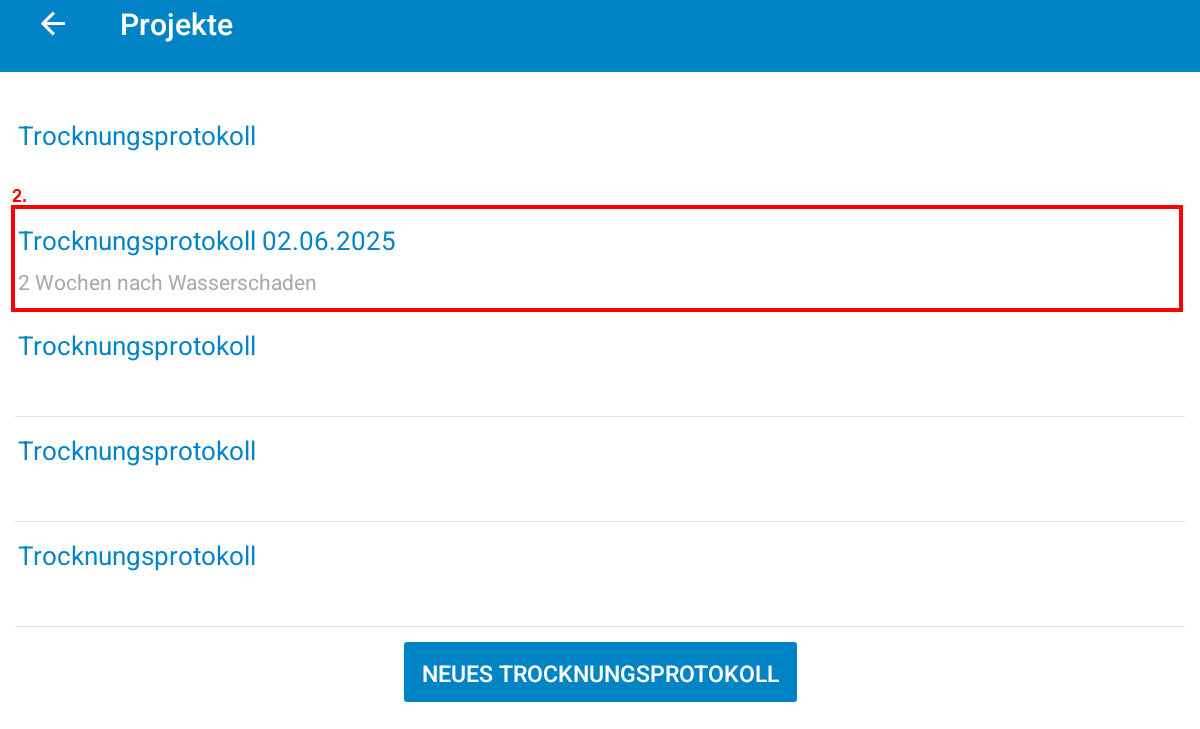
Es öffnet sich die Seite Messpunkte2.Tippen Sie auf einen Messpunkt.
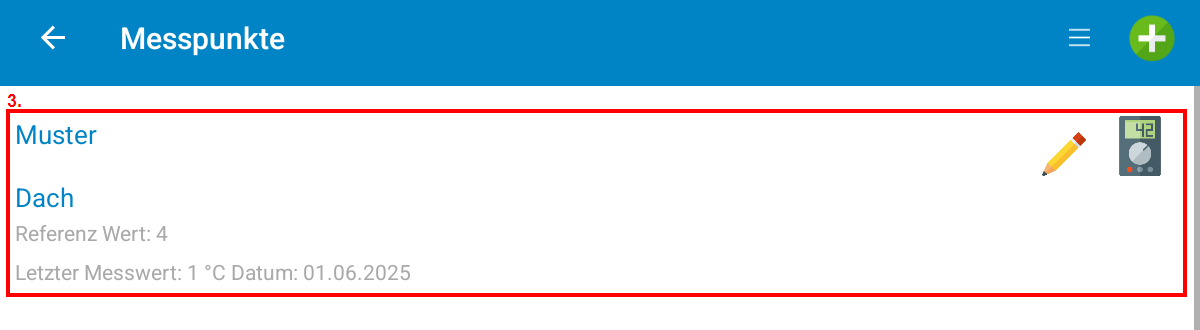
Es öffnet sich die Übersicht aller Messwerte an diesem Messpunkt.Tippen Sie oben rechts auf Plus
 (Android) oder Neu (iOS), um einen neuen Messwert hinzuzufügen.
(Android) oder Neu (iOS), um einen neuen Messwert hinzuzufügen.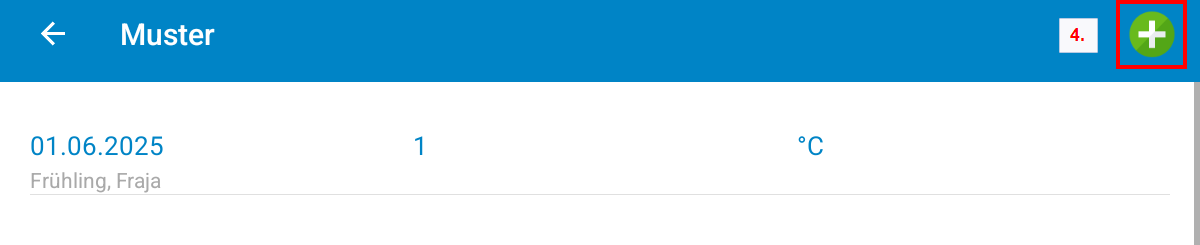
Es öffnet sich die Seite Messwerte.Tippen Sie in das Feld
Datum und wählen Sie das Datum des Messzeitpunkts aus.
Wert und geben Sie den Messwert ein.
Mitarbeiter und wählen Sie den Namen des Mitarbeiters, der die Messung vorgenommen hat.
Tippen Sie auf Speichern.
Der Messwert wird gespeichert und die Eingabemaske geschlossen.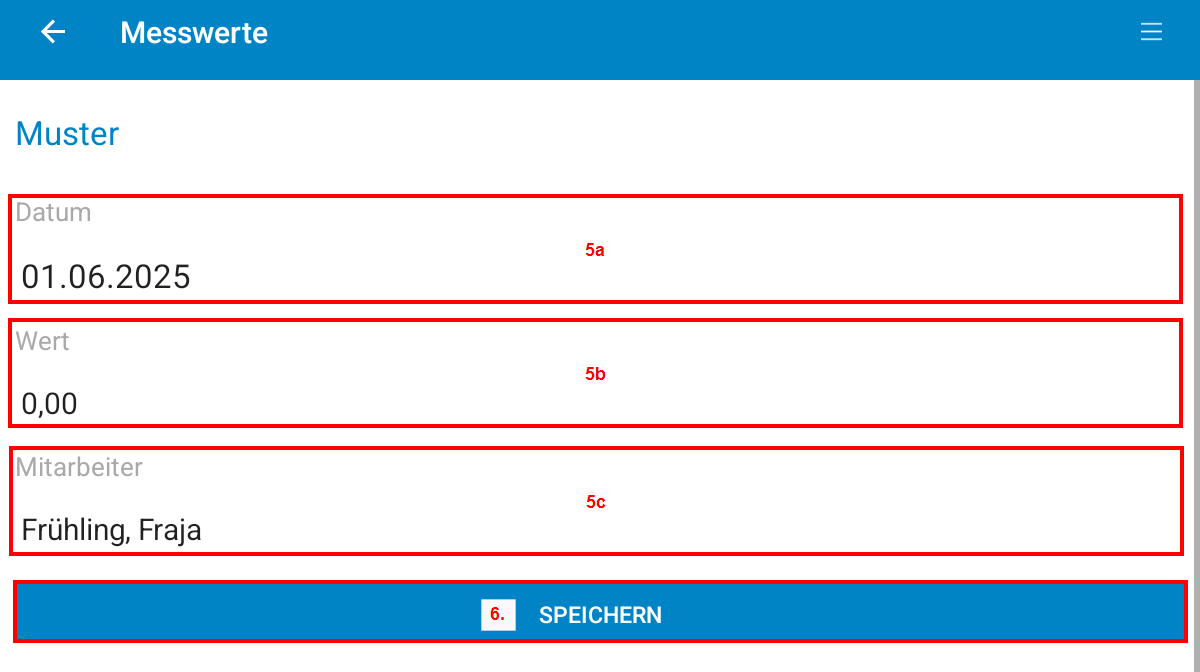
So erfassen Sie nachträglich einen Messpunkt
Öffnen Sie die Übersicht der Trocknungsprotokolle.
Weitere Informationen finden Sie im Abschnitt So öffnen Sie die Übersicht der Trocknungsprotokolle.Tippen Sie auf ein Trocknungsprotokoll.
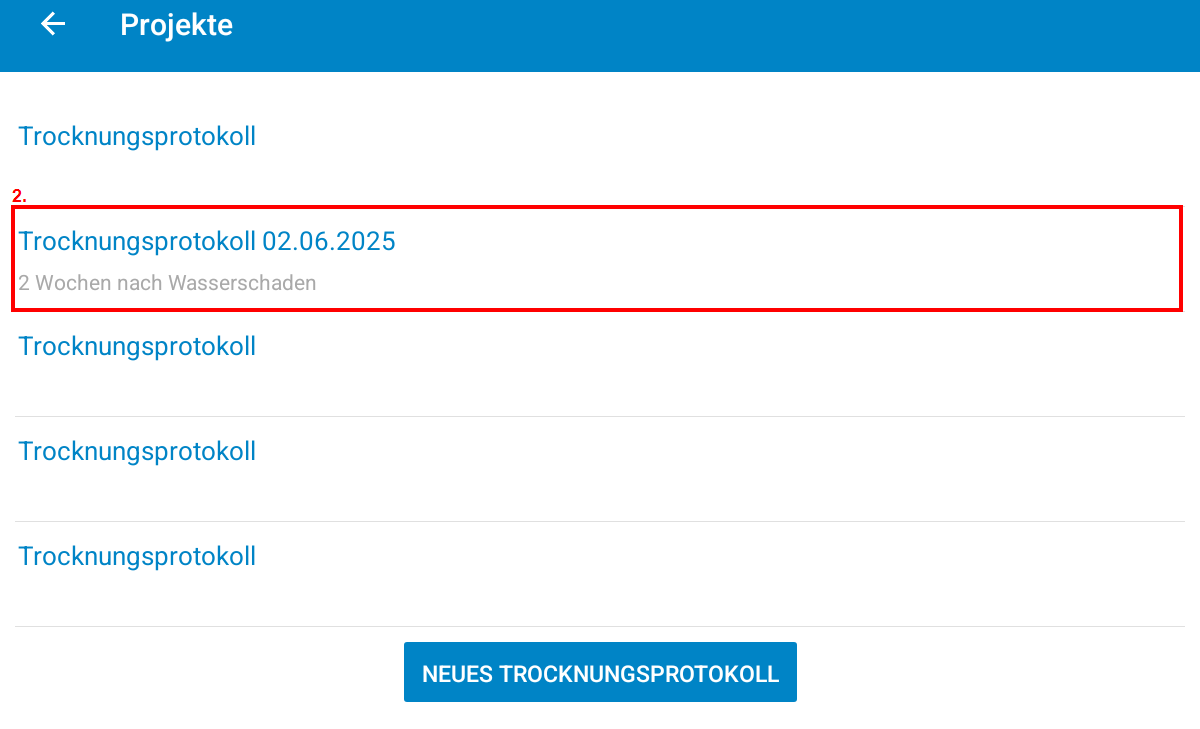
Es öffnet sich die Seite Messpunkte.Tippen Sie oben rechts auf das Plus
 (Android) oder Neu (iOS).
(Android) oder Neu (iOS).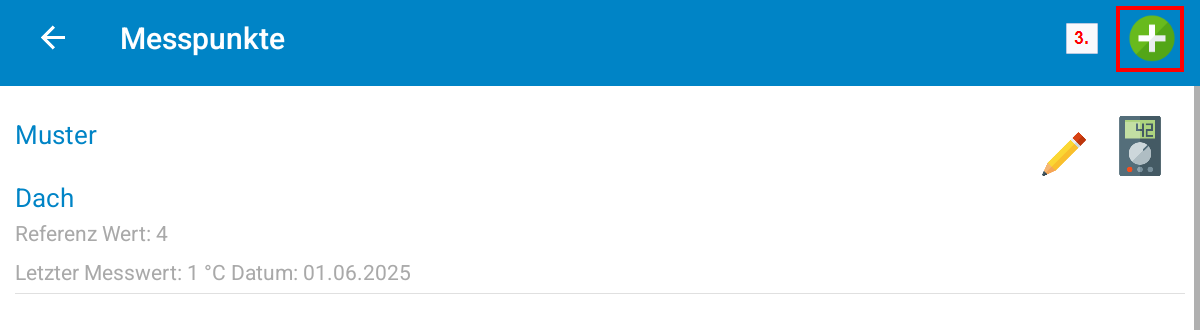
Es öffnet sich die Seite Messpunkte.Tippen Sie in das Feld
Messpunkt Name und geben dem Messpunkt einen eindeutigen Namen.
Messverfahren und wählen Sie ein Messverfahren aus der Liste (z. B. Taupunkt °C).
Projektort und geben Sie die Lage des Messpunkts ein oder öffnen Sie das Drop-Down-Menü :Drop-Down: und wählen Sie eine Lage. Tippen Sie anschließend auf OK.
Referenz Wert und geben Sie den Messwert ein. Achten Sie auf die korrekte Einheit (z. B. °C)
Tippen Sie auf
Speichern & Messwert erfassen, um Ihre Eingabe zu speichern und einen Messwert einzugeben.
Weitere Informationen finden Sie im Abschnitt So erfassen Sie einen Messwert. Fahren Sie mit Schritt 4 fort.Speichern, um den Messpunkt zu speichern und zur Übersicht der Messpunkte zurückzukehren.
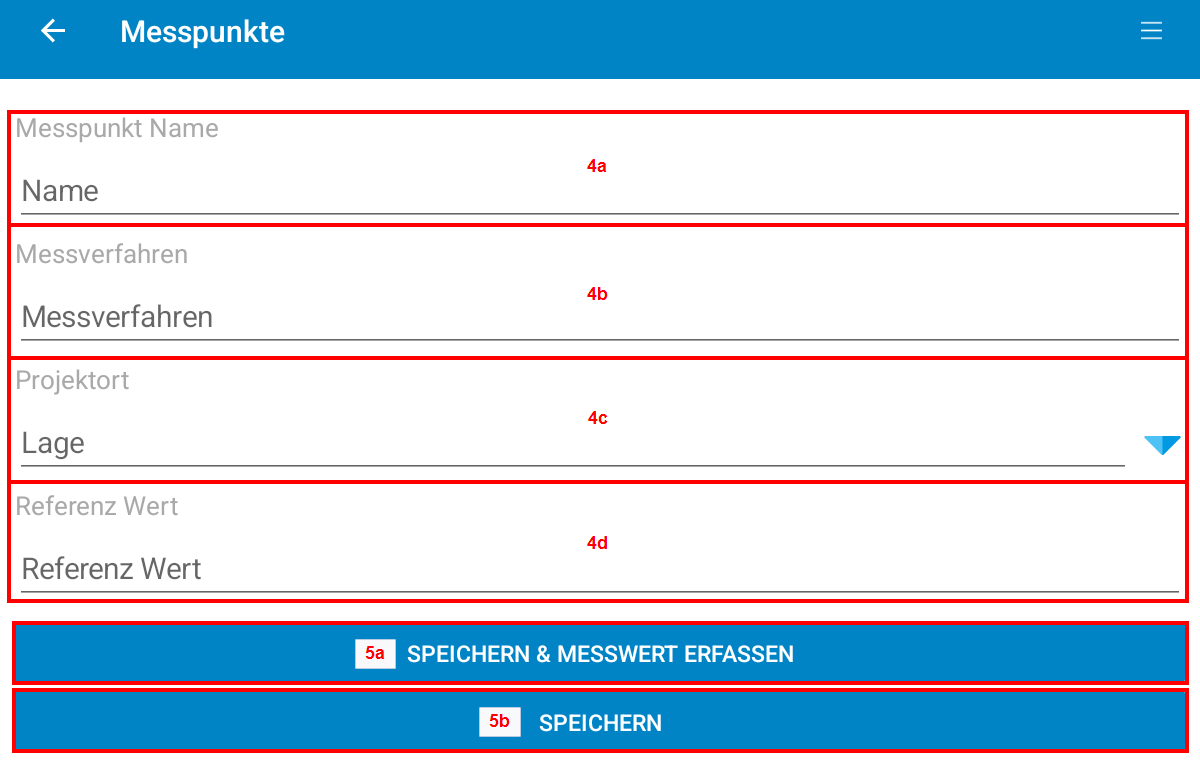
1Messpunkt: Stelle, an der ein Messwert aufgenommen wird.
2Messwert: Wert, der mit einem Messverfahren gemessen wurde.